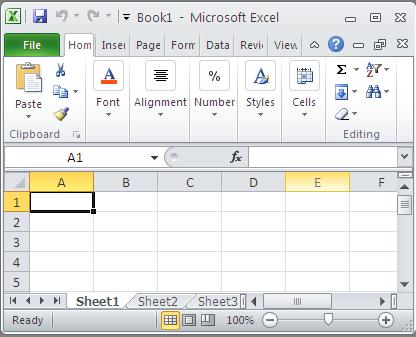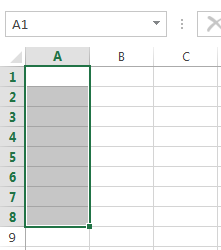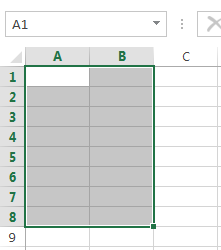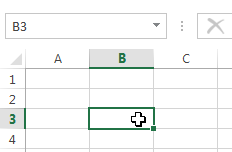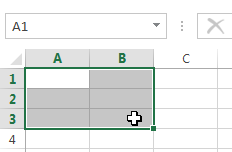မာတိကာ
Excel ရှိ ဆဲလ်တစ်ခုသည် သင်ဒေတာနှင့် အခြားအကြောင်းအရာများကို ထည့်သွင်းနိုင်သော စာရွက်တစ်ခု၏ အဓိကဖွဲ့စည်းပုံဆိုင်ရာဒြပ်စင်ဖြစ်သည်။ ဤသင်ခန်းစာတွင်၊ Excel တွင် တွက်ချက်ခြင်း၊ ခွဲခြမ်းစိတ်ဖြာခြင်းနှင့် စုစည်းခြင်းတို့ကို လုပ်ဆောင်ရန်အတွက် ဆဲလ်များနှင့် ၎င်းတို့၏ အကြောင်းအရာများကို လုပ်ဆောင်ခြင်း၏ အခြေခံများကို လေ့လာပါမည်။
Excel တွင်ဆဲလ်များကိုနားလည်ခြင်း။
Excel ရှိ အလုပ်စာရွက်တစ်ခုစီကို ဆဲလ်ဟုခေါ်သော ထောင့်မှန်စတုဂံထောင်ပေါင်းများစွာဖြင့် ဖွဲ့စည်းထားသည်။ ဆဲလ်တစ်ခုသည် အတန်းတစ်ခုနှင့် ကော်လံတစ်ခု၏ ဆုံရပ်ဖြစ်သည်။ Excel ရှိ ကော်လံများကို အက္ခရာများ (A၊ B၊ C) ဖြင့် ရည်ညွှန်းပြီး အတန်းများကို နံပါတ် (1၊ 2၊ 3) ဖြင့် ဖော်ပြသည်။
အတန်းနှင့် ကော်လံအပေါ် အခြေခံ၍ Excel ရှိ ဆဲလ်တစ်ခုစီကို လိပ်စာတစ်ခုဟုလည်း ခေါ်သည့် အမည်တစ်ခုပေးထားသည်။ ဥပမာအားဖြင့်၊ C5 သည် ကော်လံ C နှင့် အတန်း 5 ၏ဆုံရာတွင်ရှိသောဆဲလ်ဖြစ်သည်။ သင်ဆဲလ်တစ်ခုကိုရွေးချယ်သောအခါ၊ ၎င်း၏လိပ်စာသည် အမည်အကွက်တွင်ပြသမည်ဖြစ်သည်။ ဆဲလ်တစ်ခုကို ရွေးချယ်သောအခါ၊ ၎င်းတည်ရှိရာလမ်းဆုံတွင် အတန်းနှင့်ကော်လံ၏ ခေါင်းစီးများကို မီးမောင်းထိုးပြမည်ကို သတိပြုပါ။
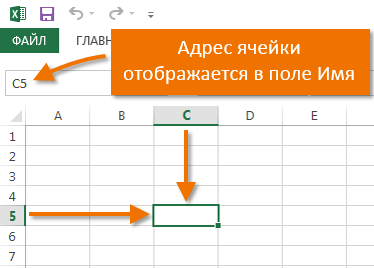
Microsoft Office Excel တွင် ဆဲလ်များစွာကို တစ်ပြိုင်နက် ရွေးချယ်နိုင်သည်။ ဆဲလ်နှစ်ခု သို့မဟုတ် ထို့ထက်ပိုသော အစုအဝေးတစ်ခုကို အပိုင်းအခြားဟုခေါ်သည်။ မည်သည့် အပိုင်းအခြား၊ ဆဲလ်တစ်ခုကဲ့သို့ပင်၊ ၎င်း၏ကိုယ်ပိုင်လိပ်စာရှိသည်။ ကိစ္စအများစုတွင်၊ အပိုင်းအခြားတစ်ခု၏လိပ်စာသည် ကော်လံတစ်ခုဖြင့် ပိုင်းခြားထားသော အပေါ်ဘယ်နှင့်အောက်ခြေညာဘက်ဆဲလ်များ၏လိပ်စာတို့ ပါဝင်ပါသည်။ ထိုသို့သော အပိုင်းအခြားကို ဆက်တိုက် သို့မဟုတ် အဆက်မပြတ် ဟုခေါ်သည်။ ဥပမာအားဖြင့်၊ ဆဲလ် B1၊ B2၊ B3၊ B4 နှင့် B5 ပါ၀င်သော အပိုင်းအခြားကို B1:B5 အဖြစ် ရေးသားပါမည်။
အောက်ဖော်ပြပါပုံသည် မတူညီသောဆဲလ်နှစ်ခုကို မီးမောင်းထိုးပြသည်-
- အပိုင်းအခြား A1:A8

- အပိုင်းအခြား A1:B8

အလုပ်စာရွက်ရှိ ကော်လံများကို အက္ခရာများအစား နံပါတ်များဖြင့် ကိုယ်စားပြုပါက၊ Excel တွင် မူရင်းလင့်ခ်ပုံစံကို ပြောင်းလဲရန် လိုအပ်ပါသည်။ အသေးစိတ်အတွက်၊ သင်ခန်းစာကို ကိုးကားပါ- Excel တွင် လင့်ခ်များပုံစံက ဘာလဲ။
Excel ရှိ ဆဲလ်များကို ရွေးပါ။
ဒေတာထည့်ရန် သို့မဟုတ် ဆဲလ်တစ်ခု၏ အကြောင်းအရာများကို တည်းဖြတ်ရန်၊ ၎င်းကို ဦးစွာ ရွေးချယ်ရပါမည်။
- ၎င်းကိုရွေးချယ်ရန် ဆဲလ်တစ်ခုကို နှိပ်ပါ။
- ရွေးချယ်ထားသောဆဲလ်သည် ဘောင်ခတ်မည်ဖြစ်ပြီး ကော်လံနှင့် အတန်းခေါင်းစီးများကို မီးမောင်းထိုးပြပါမည်။ အခြားဆဲလ်တစ်ခုကို သင်ရွေးချယ်သည်အထိ ဆဲလ်ကို ရွေးချယ်ထားပါမည်။

သင့်ကီးဘုတ်ပေါ်ရှိ မြှားခလုတ်များ (မြှားခလုတ်များ) ကို အသုံးပြု၍ ဆဲလ်များကိုလည်း ရွေးချယ်နိုင်သည်။
Excel ရှိ ဆဲလ်အကွာအဝေးကို ရွေးပါ။
Excel နှင့်အလုပ်လုပ်သောအခါ၊ ဆဲလ်အုပ်စုကြီးတစ်ခု သို့မဟုတ် အပိုင်းအခြားတစ်ခုကို ရွေးချယ်ရန် လိုအပ်သည်။
- အကွာအဝေးရှိ ပထမဆဲလ်ကို နှိပ်ပြီး ခလုတ်မလွှတ်ဘဲ သင်ရွေးချယ်လိုသော ကပ်လျက်ဆဲလ်အားလုံးကို ရွေးချယ်သည်အထိ မောက်စ်ကို ရွှေ့ပါ။
- မောက်စ်ခလုတ်ကို လွှတ်ပါ၊ လိုအပ်သော အပိုင်းအခြားကို ရွေးချယ်ပါမည်။ အခြားဆဲလ်များကို သင်မရွေးမချင်း ဆဲလ်များကို ရွေးချယ်ထားမည်ဖြစ်သည်။